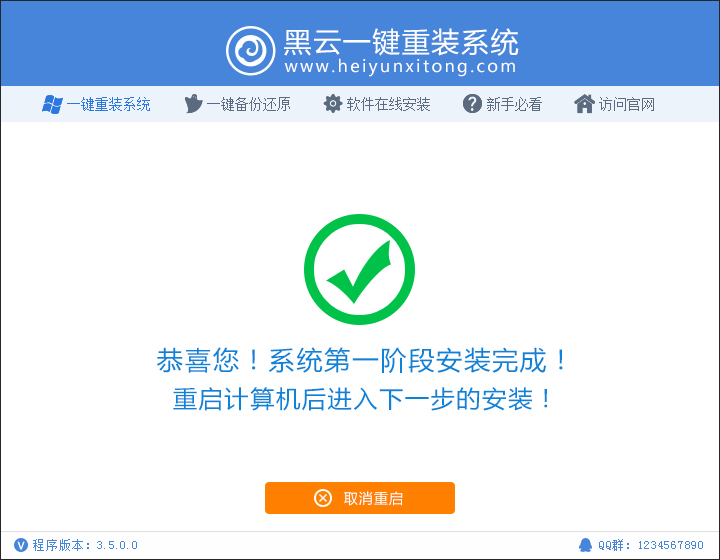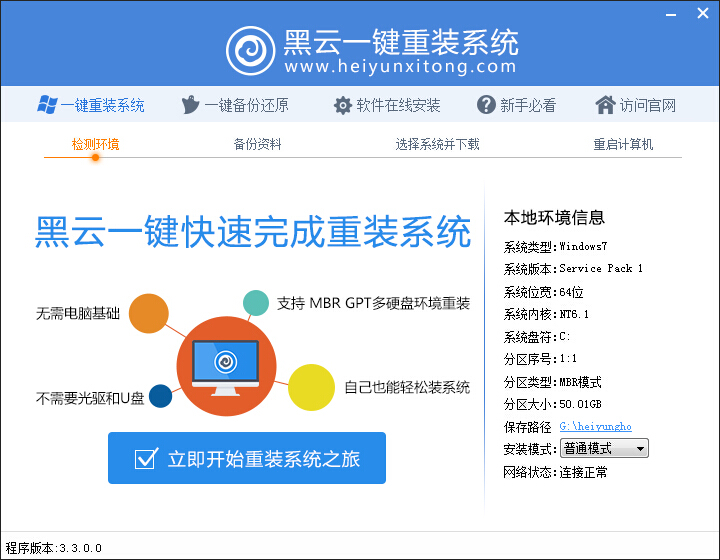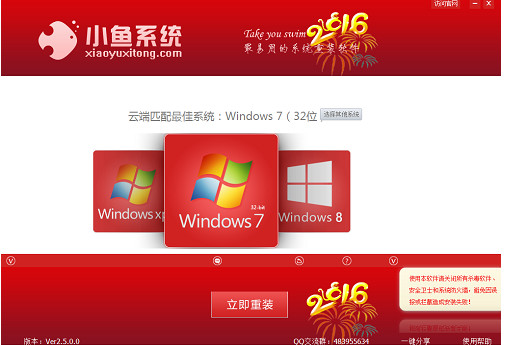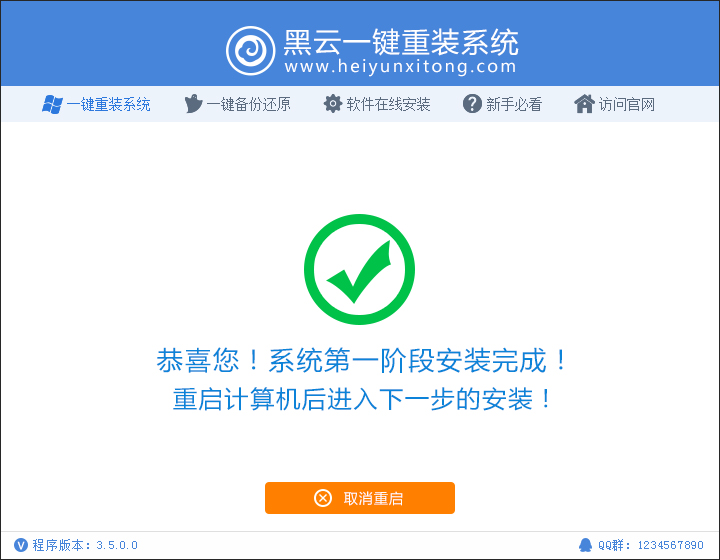win10系统下桌面经常假死如何解决
更新时间:2020-07-15 17:22:22
近日有win10系统用户在使用过程中,反映说电脑桌面经常会出现假死的情况,点击出现无响应的提示,碰到这样的问题该怎么办呢,接下来给大家讲解一下win10系统下桌面经常假死的具体解决步骤。
方法一:重启Windows资源管理器
1、首先看一下键盘能不能用,按下win+D显示桌面快捷键尝试解除假死现象。
2、如果不行就按下Ctrl+Alt+Del快捷键,弹出窗口中选择任务管理器。
3、找到并选中Windows资源管理器,点击重新启动。

方法二:关闭硬盘休眠模式
1、win+i快捷键打开设置窗口,选择系统。
2、选择电源和睡眠,右侧点击睡眠模式下拉箭头。
3、将其改为从不即可。

方法三:命令解决win10桌面假死(将不同的系统文件还原成官方系统源文件)
1、win+R快捷键打开运行窗口,输入cmd,回车。
2、打开管理员命令窗口,输入Dism /Online /Cleanup-Image /ScanHealth命令,回车。可以将其复制过去。

3、上个命令结束后输入Dism /Online /Cleanup-Image /CheckHealth。
4、然后输入DISM /Online /Cleanup-image /RestoreHealth。此命名完成后重启电脑。

5、进入系统后再输入命令:sfc /SCANNOW。以后应该就不会出现win10桌面假死的现象了
经过上面的方法就可以解决win10系统下桌面经常假死这个问题了,有遇到一样情况的用户们可以按照上面的方法来进行操作吧!
系统重装相关下载
Win10技巧相关推荐
重装系统软件排行榜
- 【电脑重装系统】好用一键重装系统V9.6.9特别版
- 小马一键重装系统工具V2.0.2.2兼容版
- 一键重装系统小鱼重装软件V5.6.8修正版
- 极速一键重装系统软件在线版3.2.6
- 一键重装系统小鱼重装软件V4.2.3贺岁版
- 黑云一键重装系统工具V8.0免费版
- 蜻蜓一键重装系统软件官方版V2.6
- 一键重装系统魔法猪重装软件V1.2.1贡献版
- 一键重装系统小马重装软件V2.1.6增强版
- 一键重装系统软件系统之家重装V2.0.0绿色版
- 一键系统重装雨林木风重装软件V6.7完美版
- 【电脑重装系统】萝卜菜一键重装系统软件V1.9免费版
- 【一键重装系统】极速一键重装系统兼容版V7.8.0
- 小白一键重装系统工具尊享版V4.2.1
- 小猪一键重装系统工具下载正式版5.39
重装系统热门教程
- 系统重装步骤
- 一键重装系统win7 64位系统 360一键重装系统详细图文解说教程
- 一键重装系统win8详细图文教程说明 最简单的一键重装系统软件
- 小马一键重装系统详细图文教程 小马一键重装系统安全无毒软件
- 一键重装系统纯净版 win7/64位详细图文教程说明
- 如何重装系统 重装xp系统详细图文教程
- 怎么重装系统 重装windows7系统图文详细说明
- 一键重装系统win7 如何快速重装windows7系统详细图文教程
- 一键重装系统win7 教你如何快速重装Win7系统
- 如何重装win7系统 重装win7系统不再是烦恼
- 重装系统win7旗舰版详细教程 重装系统就是这么简单
- 重装系统详细图文教程 重装Win7系统不在是烦恼
- 重装系统很简单 看重装win7系统教程(图解)
- 重装系统教程(图解) win7重装教详细图文
- 重装系统Win7教程说明和详细步骤(图文)